Mesin Curang adalah program yang dirancang untuk "memodifikasi" permainan dan aplikasi yang berjalan di bawah sistem operasi sistem jendela. Dari nama program ini jelas ditujukan untuk menulis berbagai kode cheat. Program Mesin Curang Ini telah lama memantapkan dirinya sebagai alat yang bagus untuk membuat pelatih, cheat, dan peretasan.
Bisa dibilang secara teori program ini hanya digunakan untuk permainan single-player, namun dalam prakteknya ternyata demikian Mesin Curang juga dapat digunakan untuk kilat daring permainan, serta untuk program di bawah OS Windows. Ngomong-ngomong, program ini justru menjadi terkenal permainan daring, Karena mereka lebih populer daripada yang biasa.
Fungsionalitas program ini memungkinkan Anda untuk memindai data permainan/proses yang berada di dalamnya saat ini V RAM, dan mengedit berbagai macam nilai.
Program ini juga memiliki fungsi Peretasan Kecepatan, yang berfungsi untuk mempercepat pengoperasian setiap proses yang sedang terbuka. Inilah fungsi yang Anda perlukan untuk mempercepat browser Anda.
Program ini juga berisi fungsi lainnya. Misalnya: debugger game, assembler, disassembler, generator pelatih, manipulator 3D langsung dan sebagainya.
Pada artikel ini kita akan melihat penggunaan fungsinya Peretasan Kecepatan Untuk program pihak ketiga, yaitu browser.
Dalam hal ini Opera.
Menginstal program
Jadi, pertama-tama mari kita unduh programnya Mesin Curang dari situs resminya, program ini sepenuhnya gratis.
Untuk mendownload, klik tulisan " Unduh Cheat Engine".
Setelah Anda mengunduh program, nonaktifkan anti Virus. Hanya setelah ini Anda dapat melanjutkan instalasi Mesin Curang.
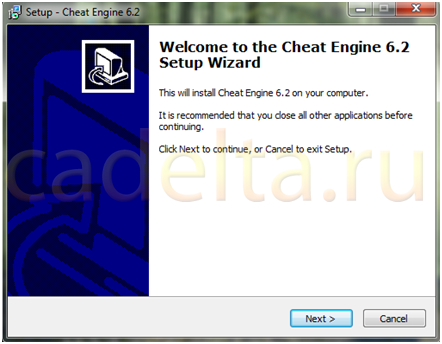
Pilih " Saya menerima perjanjian itu", jika Anda menyetujui perjanjian lisensi program.
Klik pada tombol " Berikutnya".

Pilih direktori untuk menginstal program dengan mengklik tombol " Jelajahi... "Dan sekali lagi kita tekan" Berikutnya".
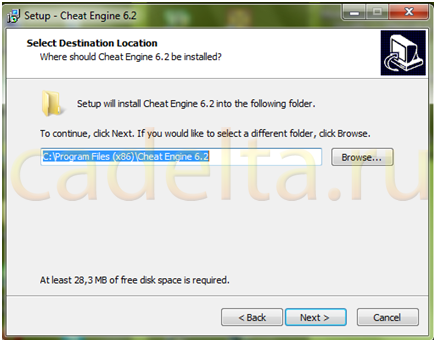
Anda dapat mencentang kotak " Jangan membuat folder Start Menu"jika kamu tidak menginginkannya program ini ditampilkan di menu Start dalam daftar program yang diinstal. Tekan "lagi" Berikutnya".
![]()
Di lapangan" Buat ikon desktop"Centang kotaknya jika kamu mau Pintasan Mesin Cheat muncul di desktop. Klik " Berikutnya".
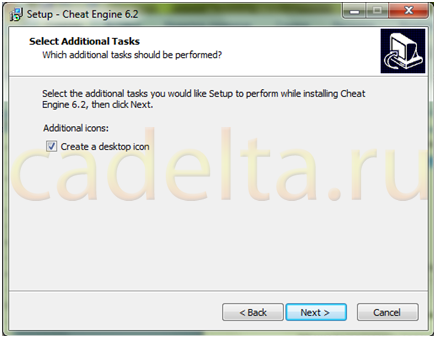
Selama instalasi Mesin Curang Anda juga akan diminta untuk menginstal sejumlah lainnya program yang bermanfaat - "Pengarsip Zip Gratis Hamster" Dan " Utilitas TuneUp". Memasangnya terserah Anda. Selanjutnya, klik " Memasang".

Menggunakan Cheat Engine
Menyiapkan program
Setelah instalasi, jalankan programnya Mesin Curang dan klik ikon monitor yang terletak di sudut kanan atas jendela program. Dari daftar proses " Daftar Proses", yang saat ini terletak di RAM, pilih proses dengan nama browser Anda. Dalam hal ini, browser Opera. Klik 2 kali, atau tekan tombol " Membuka".
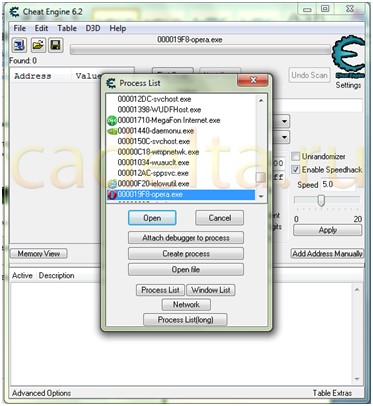
Selanjutnya di lapangan " Aktifkan Peretasan Cepat"beri tanda centang. Dan di bawah, dengan menggunakan penggeser, kami menyesuaikan kecepatan kami peramban, serta semua aplikasi yang berjalan di dalamnya, misalnya Kilatan.
Semuanya sudah siap!
Kecepatannya akan dapat disesuaikan di hampir semua hal Kilatan game yang berjalan di browser ini melalui Mesin Curang kecuali beberapa online Kilatan game yang kecepatan gamenya diatur oleh server.
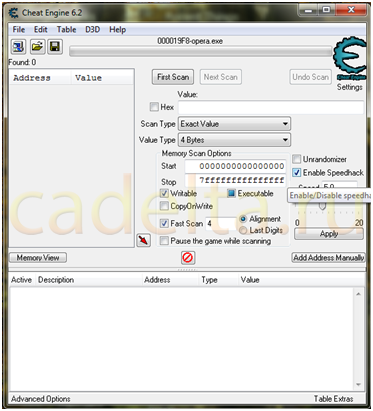
Administrasi situs situs web mengucapkan terima kasih kepada penulis atas artikelnya Hiuyy3.
Selamat tinggal!
Ini hal yang aneh: seperti saya membeli komputer, dan semua game berjalan di dalamnya tanpa masalah (bahkan banyak yang baru). Satu setengah tahun berlalu...
Anda lihat, dan banyak permainan yang sudah melambat, Anda harus menurunkan pengaturan grafis, menyesuaikan dan menyesuaikan, sehingga Anda setidaknya bisa bermain. Namun, tidak peduli apa kata orang, perangkat keras komputer menjadi usang dengan sangat cepat!
Tidak mengherankan jika saat ini banyak pengguna yang semakin tertarik dengan program dan utilitas yang dapat meningkatkan kinerja komputer dalam game.
Program seperti itu bisa modus otomatis mengatur parameter tertentu (yang sering kali tersembunyi dari pandangan pengguna), menonaktifkan layanan yang tidak diperlukan, mengoptimalkan sistem untuk mencapai percepatan. Program-program yang saya kenal dan yang dapat saya rekomendasikan akan diberikan dalam artikel ini.
Koleksi utilitas untuk pembersihan dan optimasi
Sebelum mulai memberikan daftar saya yang menjelaskan fitur-fitur utama program tertentu, saya ingin merekomendasikan artikel tentang meningkatkan FPS, yang mungkin relevan bagi banyak orang. Jika Anda memutuskan untuk menggunakan utilitas untuk mempercepat permainan, mungkin ada baiknya Anda menyempurnakan kartu video dan permainan itu sendiri? Anda akan mempelajarinya di artikel dengan mengklik tautan di bawah...
Cara meningkatkan FPS // beberapa cara -
OS Windows (dan tidak hanya game, tetapi aplikasi lain secara umum) dapat memberikan dampak yang signifikan terhadap kinerja PC dalam game. Faktanya adalah bahwa seiring waktu itu terakumulasi dalam jumlah yang cukup dalam jumlah besar"sampah": entri registri lama yang salah, file sementara, file sisa dari program yang dihapus, pintasan kosong, dll. Semua "kebaikan" ini mengganggu pekerjaan normal. Oleh karena itu, sebelum menggunakan utilitas akselerasi, saya sarankan untuk membersihkan OS secara menyeluruh dari semua ini...
Perawatan Sistem Tingkat Lanjut
Ini bukan pertama kalinya saya merekomendasikan program ini: hanya dengan satu atau dua klik mouse, program ini memungkinkan Anda membersihkan Windows dari sampah, memperbaiki kesalahan dan entri yang salah dalam registri, mengoptimalkan sistem, mengatur pengaturan optimal untuk pengoperasian jaringan dan OS yang lebih cepat, dll. Secara umum, seperangkat utilitas yang bagus dan solid yang tidak boleh digunakan saat mengoptimalkan dan mengkonfigurasi Windows (menurut saya 😉).

pembersih CC

Kecil utilitas gratis, tugas utama yaitu membersihkan sampah dari sistem Anda. CCleaner melakukan ini dengan hati-hati (Anda tidak perlu khawatir utilitas akan menghapus sesuatu yang Anda perlukan).
Gunakan program ini dengan sangat baik. Sederhana saja: Anda meluncurkannya, klik tombol analisis, lalu program ini memberi tahu Anda berapa banyak ruang yang dapat dikosongkan dan apa yang akan dihapus. Yang harus Anda lakukan hanyalah menyetujui (atau membuat perubahan 😉) dan mendapatkan Windows yang bersih dalam beberapa menit...
![]()
CCleaner - pembersihan perangkat keras dari "sampah"
Omong-omong, selain membersihkan, utilitas ini memiliki alat untuk memperbaiki kesalahan dalam registri, memantau startup, menghapus program (termasuk yang tidak dapat dihapus), dan hal-hal berguna lainnya.
Pengoptimal Sistem Tingkat Lanjut
Banyak koleksi berbagai utilitas untuk pemeliharaan Windows. Program ini akan membantu Anda mengoptimalkan sistem registry, membersihkan perangkat keras dari "sampah", lindungi data pribadi Anda, hasilkan cadangan dokumen penting.
Omong-omong, Pengoptimal Sistem Tingkat Lanjut ditujukan untuk pengguna yang tidak terlatih - segera setelah Anda meluncurkan program, Anda akan melihat penasihat yang akan meminta Anda melakukan:
- keamanan;
- pembersihan;
- optimasi (seperti pada gambar di bawah).

Keamanan, pembersihan, pengoptimalan
Utilitas Glary
![]()
Koleksi besar berbagai utilitas yang akan membantu dalam situasi standar atau non-standar apa pun. Jumlah utilitas yang disertakan sungguh menakjubkan: di sini Anda dapat membersihkan disk, bekerja dengan registri, dan penyempurnaan jendela hard drive, bekerja dengan driver, mengelola file, dll.
Saya juga ingin mencatat bahwa program ini memiliki wizard praktis yang melakukan semuanya dalam satu klik. Secara umum, saya merekomendasikan paket utilitas kepada semua orang!

Semua utilitas termasuk dalam koleksi // Glary Soft
Saya juga menyarankan, selain menggunakan utilitas yang tercantum, Anda mencoba mengoptimalkan Windows Anda. Dengan mengoptimalkan OS, menggunakan utilitas pembersihan dan akselerasi, Anda dapat mencapai performa maksimal dalam game! Tautan ke artikel di bawah ini.
Penguat permainan
Permainan Api

Game Api adalah salah satunya utilitas terbaik untuk meningkatkan produktivitas di permainan komputer. Keuntungan terpenting dari program ini adalah secara otomatis menentukan parameter apa yang perlu disetel untuk game Anda guna mempercepatnya. Yang perlu Anda lakukan hanyalah menekan 1-2 tombol!

Keuntungan dan kemampuan:
- operasi otomatis: mempercepat dan meningkatkan kinerja, menonaktifkan layanan dan aplikasi yang tidak perlu sebelum meluncurkan game;
- kemampuan untuk mendefrag file game;
- pengelola tugas bawaan Anda: Anda dapat menonaktifkan proses yang tidak perlu di dalamnya (program menemukannya sendiri);
- antarmuka yang bagus dan nyaman;
- program ini tidak mengganggu dengan iklan dan segala macam “hal sepele” selama pertandingan;
- dukungan untuk OS Windows 10 baru.
Penguat Game Iobit

Sederhana, tapi program yang efektif untuk meningkatkan kinerja sistem saat menjalankan permainan komputer. Cukup klik sekali agar Game Booster secara otomatis menonaktifkan semua proses yang tidak perlu dan menggunakan sumber daya maksimum PC Anda untuk game yang Anda jalankan.
Omong-omong, selain tujuan yang dimaksudkan, program ini memungkinkan Anda merekam audio dan video dari layar game. Secara umum, saya sarankan Anda memeriksanya!

Penguat Game yang Bijaksana
Utilitas "muda" untuk mempercepat permainan komputer dari perusahaan terkenal yang memiliki beberapa utilitas terbaik Pembersihan jendela. Siapa tahu, mungkin utilitas game ini juga akan menjadi salah satunya...
Wise Game Booster adalah program gratis yang dirancang untuk meningkatkan kinerja komputer Anda dalam permainan. Hal ini terjadi melalui optimasi sistem dan pengaturan parameter tertentu.

Fitur utilitas:
- Optimalisasi OS Windows;
- mengatur dan menonaktifkan layanan yang tidak perlu;
- kemungkinan optimasi manual;
- wizard pengoptimalan dalam 1 klik;
- menyimpan sistem (agar OS selalu dapat dikembalikan ke keadaan semula);
- pengelolaan semua proses yang berjalan, pemantauan dan analisis;
- dukungan untuk OS baru Windows 8, 10, dukungan bahasa Rusia penuh!
Keuntungan Permainan

Utilitas yang sangat sederhana untuk mengoptimalkan pengoperasian OS dan prosesor. Karena pengaturannya yang unik, ini memungkinkan Anda mencapai kinerja PC yang lebih baik dalam bermain game.
Aplikasi ini membuat perubahan pada OS Windows, sistem registry, dan beberapa lainnya file sistem. Cara menggunakan program ini sangat sederhana: luncurkan, pilih OS Anda, pilih prosesor Anda dan klik tombol optimasi (Optimalkan sekarang). Untuk optimasi dan akselerasi yang maksimal, diperlukan lisensi berbayar...

Proses akselerasi di Game Gain terjadi dalam 1 klik!

Razer Cortex adalah salah satu akselerator game dan komputer terbaik pada umumnya! Secara default, Cortex diaktifkan dalam mode otomatis dan membongkar layanan dan aplikasi yang tidak diperlukan, memberikan “ruang” penuh pada sumber daya game yang sedang berjalan.
Setelah Anda menyelesaikan proses permainan, Razer Cortex juga akan secara otomatis meluncurkan semua yang sebelumnya dinonaktifkan, mengembalikan komputer ke keadaan semula.

Fitur utama:
- akselerasi game dalam mode otomatis;
- defragmentasi hard drive;
- meningkatkan prioritas game yang diluncurkan secara maksimal;
- melihat jumlah FPS;
- kemampuan untuk mengambil tangkapan layar dan merekam video dari layar;
- kemampuan untuk melakukan sinkronisasi dengan Steam, GOG.com, GamersGate;
- mendukung Windows 7, 8, 10.
MSI Afterburner

Program multifungsi dari perusahaan terkenal MSI, dirancang untuk melakukan overclocking kartu video dari NVIDIA dan AMD (Intel). Program ini memungkinkan Anda untuk mengatur voltase GPU dan memori, frekuensi inti, dan mengontrol putaran pendingin. Selain itu, program ini memungkinkan Anda memantau suhu, voltase, dan frekuensi clock kartu video secara real time.
Catatan!
- Secara umum topik overclocking cukup rumit. Jika ini pertama kalinya Anda mendengarnya, saya tetap menyarankan untuk menggunakan utilitas lain untuk saat ini. Tindakan yang tidak tepat bahkan dapat merusak kartu video Anda!
- Afterburner juga memungkinkan Anda memeriksa stabilitas kartu video Anda menggunakan alat khusus. Alat Pembakar MSI. Ngomong-ngomong, saya berbicara tentang memeriksa kartu video dan melakukan stress test di artikel ini -

MSI Afterburner // jendela utama
EVGA Presisi X

Program EVGA Precision X memungkinkan Anda melakukan overclock kartu video Anda dengan mengubah frekuensi GPU dan memori, kecepatan putaran yang lebih dingin, voltase, dan parameter lainnya.
Secara real time, Anda dapat memantau kondisi kartu grafis Anda: melihat suhu, voltase, frekuensi inti, kecepatan kipas, dll. Semua ini memungkinkan Anda menghentikan overclocking tepat waktu dan meng-overclock board Anda secara optimal.
Versi terbaru dari software ini berisi fitur-fitur seperti: overclocking ekstrim, lengkap dukungan Microsoft API DirectX 12.
Catatan! Salah satu program terbaik untuk overclocking GeForce- ini EVGA Presisi X 16.

Akselerator Permainan
Situs web pengembang: http://www.defendgate.com/
Sebuah program untuk mempercepat permainan yang sudah lama tidak diperbarui, namun masih menikmati popularitas tertentu. Program ini sangat mudah digunakan dan tidak memerlukan pengetahuan apa pun dari Anda tentang pengaturan OS, registri, dll. Yang diperlukan hanyalah meluncurkannya, memilih prosesor, kartu video, dan menentukan mode akselerasi (normal dan agresif). Kemudian utilitas akan melakukan semuanya sendiri.
Program ini juga mencakup model untuk mendefrag hard drive dan RAM, dan model untuk mendiagnosis status DirectX.

Perlengkapan Kecepatan
![]()
Utilitas yang sangat menarik untuk mengubah kecepatan permainan komputer. Omong-omong, Anda dapat mengatur kenaikan/pengurangan tombol panas terlebih dahulu dan menekannya langsung selama permainan. Sekarang saya akan memberi tahu Anda mengapa ini perlu...
Bayangkan Anda mengalahkan seseorang dalam sebuah permainan (mengalahkannya, mencetak gol, menyalipnya, dll.) dan memutuskan untuk memperlambat kecepatan untuk menikmati momen tersebut. Menekan satu tombol - dan menonton dalam mode lambat, lalu menekan tombol lain - dan mengembalikan semuanya ke mode normal. Dingin!
Utilitas ini juga dapat mempercepat permainan jika permainan melambat untuk Anda (coba tingkatkan kecepatannya - tombol Cepat). Secara umum, saya merekomendasikannya untuk pengujian dan sosialisasi...

Permainan Turbo Booster
Situs web pengembang: http://www.pcpowersoft.com/
Game Turbo Booster adalah program yang sangat bagus untuk mengoptimalkan kinerja komputer Anda saat meluncurkan game. Mendukung OS Windows lama (2000, XP) dan Windows 7, 8 (10?) modern.
Algoritme program ini cukup standar: ia menganalisis proses dan layanan mana yang dapat dinonaktifkan, kemudian menonaktifkannya saat permainan dimulai, dan juga membersihkan RAM. Hasilnya, game mendapatkan sumber daya maksimal dari perangkat keras Anda.

Fitur Game Turbo Booster:
- tingkat peningkatan produktivitas yang sangat baik;
- program ini mengoptimalkan pengoperasian PC untuk menghindari kesalahan, konflik, dan ketidakcocokan berbagai aplikasi;
- Turbo Booster tidak melakukan overclock, yang berarti Anda tidak perlu mengkhawatirkan perangkat keras Anda, semuanya akan baik-baik saja!
- program ini ditujukan untuk pengguna pemula: sederhana dan mudah digunakan;
- Mendukung sistem operasi Windows 7, 8.
GameOS
Pengembang: http://www.einfodaily.com/
Cukup program lama, yang memungkinkan Anda meningkatkan kinerja game dengan mengganti Explorer. Faktanya adalah mengkonsumsi banyak sumber daya yang lebih sedikit daripada Explorer, dan sumber daya yang dirilis “diarahkan” ke game. Ini sangat kontroversial saat ini, tetapi pada komputer lama banyak gamer yang menekankan bahwa program ini benar-benar memberikan peningkatan kecepatan!

Omong-omong, Anda dapat kembali ke Explorer dalam satu klik, meskipun hanya setelah komputer dihidupkan ulang. Program ini juga memiliki defragmenter RAM bawaan. Secara umum, saya merekomendasikan pengujian bagi mereka yang menggunakan sistem operasi Windows 2000/XP/Vista “lama”. Selebihnya menurut saya lebih baik abstain, karena... Saya belum mengujinya pada OS Windows baru dan saya tidak tahu bagaimana perilakunya...
GAMPPO (sebelumnya Game Prelauncher)

Program ini adalah pengoptimal komprehensif untuk mempercepat permainan dan aplikasi lain yang menggunakan grafik 3D secara efektif. Omong-omong, program ini sebelumnya disebut Game Prelauncher. Kemudian pengembang menyelesaikannya, memperbaiki kesalahan dan meningkatkan algoritma, dan nama barunya - GAMPPO (ditunjukkan pada poin ini, karena karena alasan tertentu banyak gamer yang mengacaukan utilitas ini dan mempertimbangkannya secara menyeluruh program yang berbeda dari produsen yang berbeda).
GAMPPO menganalisis dan kemudian menghentikan sebagian besar layanan, program, dan objek lain yang tidak perlu dan tidak penting di Windows, sehingga sistem mengalokasikan sumber daya maksimum untuk game yang diluncurkan (aplikasi intensif sumber daya).

Game Prelauncher // Jendela program utama
Omong-omong, utilitas ini sepenuhnya mendukung bahasa Rusia, dan juga berfungsi dalam bahasa baru Versi Windows 7, 8, 10. Secara umum, saya merekomendasikannya untuk digunakan!
Dengan catatan positif ini, saya menyimpulkan artikel ini.
Saya harap ulasan ini akan membantu Anda menemukan utilitas yang Anda butuhkan.
Performa tinggi semuanya dan semoga berhasil!
Mulailah diskusi permainan baru untuk PC, kata “optimasi” pasti akan muncul. Deus Ex: Umat Manusia Terbagi? “Sepertinya game ini belum dioptimalkan sama sekali,” tulis salah satu pemain di Steam. Metro: Cahaya Terakhir? “Singkatnya, pengoptimalannya buruk,” tulis yang lain.
Keluhan tentang pengoptimalan yang buruk biasanya disertai dengan frasa seperti “permainan ini lambat bagi saya”. Namun apakah produktivitas berhubungan dengan kesalahan pemrogram yang gagal menulis kode secara efektif? Bagaimana cara mengetahui apakah suatu game benar-benar tidak dioptimalkan dengan baik atau apakah PC Anda tidak cukup kuat untuk memainkannya?
Pada artikel ini, saya akan mencoba menjelaskan apa sebenarnya optimasi, berbicara tentang beberapa alat teknis seperti pencahayaan dan anti-aliasing yang selalu menuntut sumber daya PC Anda, dan juga menjelaskan sedikit tentang bagaimana pengembang menentukan pengaturan grafis dan persyaratan sistem.
Apa itu optimasi dan bagaimana mengukurnya?
Optimasi dalam permainan komputer sama sekali tidak sama dengan optimasi dalam ilmu komputer. Ini digunakan bukan untuk mengoptimalkan proses melainkan untuk meningkatkan sesuatu. Perbedaan utamanya adalah dalam ilmu komputer, pengoptimalan adalah sesuatu yang memberikan hasil akhir yang persis sama.
Berikut ini contoh sederhananya. Katakanlah Anda perlu menghitung hal berikut:
a = b*c + b*c + b*c
Jika sebaliknya kita mendefinisikan:
d = b*c, dan tulis a = d + d + d
ini akan menjadi "optimasi" karena hanya menggunakan satu operasi perkalian, bukan tiga, untuk mendapatkan hasil yang sama. Jika kita menganut definisi sempit seperti itu, maka cobalah untuk membandingkan tingkat optimasi permainan yang berbeda, yang penciptanya menetapkan tujuan berbeda untuk dirinya sendiri, menjadi sama sekali tidak praktis.
Jadi bagaimana kita bisa berbicara tentang pengoptimalan sambil mempertahankan setidaknya beberapa objektivitas? Ini adalah definisi yang mereka berikan kepada saya di QLOC:
Indikator pengoptimalan yang baik - game yang berfungsi berjalan pada kecepatan bingkai yang sama pada berbagai konfigurasi perangkat keras, termasuk yang berperforma rendah.
Untuk mempertahankan frame rate yang stabil, mereka memberikan perhatian besar pada pengaturan grafis, yang dapat menjembatani kesenjangan teknologi yang lebar antara PC kelas atas dan bawah.
Dean Sekulic dari Croteam telah mengoptimalkan game selama 20 tahun dan yakin bahwa “di satu sisi, tidak mungkin membandingkan seberapa optimal game yang berbeda”, tetapi di sisi lain? Anda selalu dapat membentuk opini dengan menilai secara visual kualitas dua game berbeda dan tingkat performa yang dicapai. Namun, ia juga mencatat bahwa "ada banyak hal yang tersembunyi dari pandangan" yang memengaruhi perilaku permainan.
Apa ini? Memahami apa itu optimasi dan apa pengaruhnya untuk menjawab pertanyaan ini. Kita akan mulai dengan menilai bagaimana kinerja dapat dipengaruhi oleh jenis efek visual yang paling banyak memberikan efek visual beban berat pada perangkat keras modern.
Efek dan kinerja modern
Jika Anda kecewa dengan performa game Anda, kemungkinan besar hal tersebut disebabkan oleh salah satu efek berikut. Dalam kebanyakan kasus, gambar tidak terlihat mulus karenanya, dan di sinilah Anda harus mulai menyesuaikan grafik untuk mencapai frekuensi 60 FPS (frame per detik).
Mungkin parameter paling sederhana yang memiliki dampak nyata terhadap kinerja dan memungkinkan Anda membandingkan tingkat pengoptimalan adalah resolusi layar. Membandingkan game dengan resolusi yang sama adalah hal yang wajar, karena parameter ini hanya terdiri dari dua angka (misalnya, 1920x1080) dan tersedia untuk penyesuaian di hampir setiap game. Fakta penting yang sering diabaikan: seiring dengan perubahan resolusi, jumlah keluaran piksel juga berubah - 4k menghasilkan beban sekitar empat kali lipat, bukan dua kali lipat, dibandingkan 2k.
Menghaluskan adalah topik yang jauh lebih kompleks dalam hal perbandingan. Dalam permainan modern, Anda mungkin menemukan salah satu pengaturan berikut:
- Teknik ruang layar murni seperti FXAA atau SMAA (1x). Mereka bekerja dengan gambar yang sudah dihasilkan. Pada tahap pasca pemrosesan, dilakukan upaya untuk mengidentifikasi dan menghilangkan artefak visualisasi, misalnya “tangga”.
- Metode pemulusan temporal. Mereka membuat gerakan lebih halus dengan menghasilkan gambar dengan overlay bingkai sebelumnya dan menampilkan hasil antara.
- Pengambilan sampel ganda anti-aliasing atau multisampling (MSAA). Pada berbagai tahap rendering, piksel pada tepi poligon dihasilkan berdasarkan beberapa model virtual awal.
- Antialiasing berlebihan atau supersampling. Pada berbagai tahap rendering, semua piksel dihasilkan berdasarkan beberapa model virtual awal.
- Kombinasi metode di atas (misalnya, TXAA)
Daftar ini disajikan dalam urutan peningkatan dampak kinerja yang diharapkan, dengan pengecualian item terakhir, yang bergantung pada metode yang digunakan. Metode yang bekerja dengan ruang layar menggunakan sedikit sumber daya, anti-aliasing temporal memberikan lebih banyak beban, diikuti oleh multisampling dan, terakhir, supersampling. Multisampling sangat sulit untuk dibandingkan kinerjanya karena, bergantung pada cara penerapannya, overhead penggunaan metode ini dapat bervariasi secara signifikan, dari minimal hingga mendekati supersampling. Supersampling cukup mudah untuk dikaitkan dengan resolusi: menggunakan supersampling Nx meningkatkan beban yang setara dengan meningkatkan resolusi sebanyak N kali.
Serangkaian opsi yang bagus untuk menyesuaikan anti-aliasing dalam Prinsip Talos.
Permukaan dan atmosfer sekitarnya secara langsung bergantung pada pencahayaan, yang merupakan salah satu dasar grafis 3D dan sekaligus merupakan Cawan Suci. Efek yang semakin kompleks terus dikembangkan untuk mencapai kualitas gambar yang canggih, namun penyempurnaan gambar sering kali menimbulkan kerugian performa yang sangat besar.
Dalam hal pencahayaan, pemrosesan hampir semua hal yang diposisikan sebagai volumetrik, atau dekat dengan cakupan global, seringkali mahal. Hal ini juga berlaku untuk implementasi modern dari apa yang disebut sinar tuhan, yang menghasilkan efek cahaya terang yang menyinari partikel atau debu di udara dengan latar belakang yang lebih gelap.

Jaring wireframe sinar dewa modern di Fallout 4 .
Di mana ada cahaya, pasti ada bayangan, tapi sayangnya dalam game hal ini tidak terjadi secara alami seperti di kehidupan nyata. Game modern biasanya menggunakan dua sumber bayangan real-time: bayangan menyebar, yang mencoba mengurangi intensitas penerangan umum dan, biasanya, juga bergantung pada objek di dekatnya bayangan langsung.
Oklusi ambien pertama kali diperkenalkan di Crysis dan itu sendiri membutuhkan sumber daya yang besar. Saat ini, penggunaan efek ini tidak lagi menyebabkan masalah kinerja. Namun, teknik grafis baru seperti naungan difus voxel atau menaungi ruang yang jauh masih cukup menuntut performa.
Selain bayangan langsung, sulit untuk direproduksi dalam game dan segel kontak. Efeknya adalah semakin dekat bayangan dengan objek yang memunculkannya, semakin kontras garis luarnya, dan semakin jauh, semakin lembut bayangan tersebut. Ada sejumlah implementasi berbeda dari efek ini (misalnya, PCSS), tetapi salah satunya memberikan beban kinerja yang tinggi.

Contoh segel kontak di kehidupan nyata.
Ada detail penting yang perlu dipertimbangkan ketika Anda memikirkan pengoptimalan: segala sesuatu yang terkait dengan dinamika real-time - pergerakan cahaya atau perubahan kecerahan, pergerakan pemain, dan dalam kasus terburuk, perubahan medan - memiliki dampak yang jauh lebih besar pada performa dibandingkan pencahayaan dan bayangan yang bisa dihitung terlebih dahulu. Jika game ini menampilkan siklus siang/malam atau kemampuan untuk mengubah lanskap, hal ini harus dipertimbangkan dengan cermat saat membahas teknologi pencahayaan dan bayangan yang digunakan.
Banyak efek, yang tidak termasuk dalam kategori di atas, berfungsi untuk mensimulasikan sifat optik kamera. Umumnya tidak mengurangi performa terlalu banyak, kecuali presisi tinggi simulasi bokeh kabur. Semakin banyak area gambar yang tidak fokus menjadi buram, semakin buruk performanya.

Contoh nyata dari pantulan redup, yang paling sering direproduksi secara kasar di ruang layar. Perhatikan segel kontak.
Relatif perkembangan baru, yang sering ditemukan bersamaan dengan rendering berbasis fisik, adalah refleksi ruang layar. Efek ini memiliki dampak yang nyata pada performa, meskipun tidak memerlukan banyak sumber daya dibandingkan teknik refleksi tradisional, yang memerlukan area adegan yang luas untuk dirender ulang. Selain itu, beban menjadi dua kali lipat jika bagian tambahan seperti segel kontak disimulasikan.
Terakhir, ada kategori efek yang terkait dengan pemodelan fisik, yang juga cukup menuntut sumber daya dari pusat atau GPU, dan, terkadang, keduanya sekaligus. Mereka digunakan untuk tujuan non-game dan paling sering diperlukan untuk mensimulasikan rambut dan pakaian, serta cairan, gas, serpihan, dan interaksi dinamisnya.
Fitur optimasi
Sekarang setelah kita memiliki beberapa wawasan tentang efek paling intensif sumber daya dalam game modern, kita dapat melihat apa yang diperlukan untuk membuat game yang diharapkan pada akhirnya dapat dioptimalkan.
Pengaturan grafis preset - "rendah", "sedang", "tinggi", "sangat tinggi", "ultra" yang biasa - hampir tidak pernah cocok satu sama lain dalam permainan yang berbeda, tetapi pengaturan tersebut sangat penting: digunakan oleh pemain yang melakukan hal tersebut. tidak ingin membahas lebih dalam seluk-beluk penyesuaian individu.
Di Croteam, preset "sedang" ditentukan di awal pengembangan game dan didasarkan pada keadaan perangkat keras saat ini dan yang diproyeksikan, dan grafis serta desain masa depan dibuat sesuai standar tersebut. Saat kami semakin dekat dengan rilis, tim teknis menentukan pengaturan untuk setiap preset, mencoba menyeimbangkan kualitas gambar dan kinerja di setiap level.
Secara pribadi, saya menyukai pendekatan mereka karena mereka memisahkan pengaturan berdasarkan beban pada CPU, GPU, atau memori, daripada membiarkan pemain memikirkannya sendiri. Pada saat yang sama ketika mereka mencoba mengembangkan game untuk PC yang seimbang, pendekatan ini memungkinkan penggunaan kinerja yang lebih efisien bagi para pemain yang komputernya memiliki prosesor pusat atau grafis yang kuat atau lemah.

Untuk QLOC, yang utamanya melakukan porting game konsol ke PC, pengaturan "medium" dari game porting ditentukan oleh pengaturan grafis standar di konsol, namun beberapa perubahan mungkin dilakukan karena perbedaan platform. Jika hal ini memungkinkan, variabilitas parameter diperkenalkan. Preset grafis dan persyaratan sistem berubah selama proses optimasi, dimulai setelah sistem rendering dan mekanisme utama lainnya diuji dan berfungsi.
Pemain tidak selalu sepenuhnya menyadari bagaimana persyaratan sistem ditentukan. Ketika
Setiap pengembang menggunakan standarnya sendiri, di Croteam persyaratan "minimum" berarti game harus berjalan dengan baik pengaturan rendah, dan jika persyaratan ini tidak dipenuhi, dukungan teknis tidak disediakan. Persyaratan sistem yang "direkomendasikan" berarti game harus berjalan dengan baik ("bukan pada medium, tapi pada high," seperti yang dikatakan Dean kepada saya) pada 1080p.
Berbekal pengetahuan tentang apa saja yang termasuk dalam pengoptimalan dan cara kerja efek yang paling intensif sumber daya, kita dapat mencoba mengkaji ulang beberapa topik terhangat dalam pembahasan game yang "tidak dioptimalkan".
Relatif baru-baru ini, diskusi tentang Dying Light telah mereda, dan menurut saya, ini adalah salah satu kasus paling signifikan - bukan mengenai kesalahan pengembang, tetapi mengenai rating yang diterima game ini. Dying Light adalah game dunia terbuka yang melibatkan banyak perjalanan dan siklus siang/malam yang dinamis, komponen yang membuat game ini secara teknis menantang untuk diterapkan. Game ini memberikan banyak peluang untuk menyesuaikan jarak rendering, yang, khususnya, memberikan beban besar pada prosesor pusat dan grafis.

Jarak imbang yang mengesankan di Dying Light.
Ada teriakan keras tentang Dying Light sebagai "port PC yang sangat tidak dioptimalkan" karena fakta bahwa port tersebut gagal memenuhi standar (dipilih secara sewenang-wenang) pada pengaturan grafis maksimum. Ternyata, penggeser pengaturan jarak imbang, yang disetel ke minimum, di versi asli game menentukan jarak imbang yang lebih tinggi daripada di konsol. Pada dasarnya, orang-orang tidak senang karena pengembang menyiratkan bahwa pada patch awal, pemain harus mengatur penggeser jarak imbang ke 55% dari nilai maksimum.
Apakah game akan terlihat lebih "dioptimalkan" jika langkah sederhana ini dilakukan sebelum rilis? Saya yakin akan hal itu. Apakah ini benar-benar akan “dioptimalkan dengan lebih baik”? Tentu saja tidak. Dying Light bukan hanya contoh yang baik tentang betapa sulitnya mengevaluasi kualitas pengoptimalan, tetapi juga apa yang harus dipertimbangkan pengembang saat menentukan pengaturan grafis yang tersedia.
Kisah serupa baru-baru ini terjadi dengan Deus Ex: Mankind Divided, di mana pengaturan MSAA (hingga 8x) menjadi penting. Karena game ini menggunakan pencahayaan dan bayangan yang ditangguhkan—teknik rendering umum yang membuat implementasi MSAA sederhana yang dipercepat perangkat keras menjadi kurang efisien—MSAA mencapai kinerja yang tidak diharapkan oleh siapa pun. Sekali lagi, game akan terlihat lebih "dioptimalkan" jika tidak menyediakan opsi ini, yang sekali lagi bukan merupakan masalah pengoptimalan sama sekali.
Sebuah game jarang merupakan entitas monolitik yang dioptimalkan atau tidak. Efek individu mungkin tidak dioptimalkan, tidak seperti game secara keseluruhan. Hal ini sangat umum terjadi ketika menggunakan inovasi: ketika Crysis asli pertama kali menggunakan oklusi ambien, optimasinya kurang baik dibandingkan dengan implementasi modern. Selain itu, implementasi pertama dari voxel diffuse shading di Rise of the Penjarah Makam- permainan yang secara keseluruhan dioptimalkan dengan baik dan indah - mungkin menjadi lebih buruk daripada implementasi di masa depan.

Teknik pencahayaan dan bayangan yang ditangguhkan di Deus Ex: Mankind Divided membuat anti-aliasing jauh lebih boros sumber daya.
Metro 2033 adalah salah satu game pertama yang banyak menggunakan balok volumetrik, dan diposisikan sebagai penerus spiritual Crysis dalam hal performa pada pengaturan tinggi. Hal yang sama berlaku untuk penggunaan eyeshadows segel kontak baru-baru ini dan selanjutnya. Namun, saya yakin perlunya bereksperimen dengan memperkenalkan fitur-fitur baru, meskipun penerapan pertama tidak selalu dapat digunakan karena kelebihan kinerjanya. Berkat ini, proses pengembangan game tidak berhenti, dan efek visual yang dioptimalkan dengan baik muncul. Keunggulan platform PC adalah efek yang "tidak dioptimalkan" pada tahun 2010 dapat digunakan secara maksimal pada tahun 2016, dan game akan terlihat lebih baik bahkan pada konfigurasi perangkat keras rata-rata.
Tentu saja, ada game yang optimasinya sangat buruk. Mereka biasanya memiliki hal yang sama: kurangnya sumber daya, pengembang kecil yang mencoba melakukan lebih dari yang dapat mereka kunyah, atau sekadar keterampilan teknis yang buruk. Ketika sebuah game tertinggal pada pengaturan default bahkan pada PC paling kuat, atau dalam game 2D sederhana, fps turun hingga 20 frame per detik bahkan pada konsol modern, maka analisis mendalam sebanyak apa pun tidak akan menghasilkan kesimpulan yang meyakinkan. Namun dalam sebagian besar kasus, penilaian menjadi jauh lebih kompleks, seperti yang saya harap telah diilustrasikan dengan baik di bagian ini.
Kesulitan optimasi
Proses pembuatan kode optimal (dalam pengertian yang digunakan dalam ilmu komputer, seperti disebutkan sebelumnya) cukup memakan waktu. Bagi Dean Sekulic, "mimpi terburuk pengoptimalan" adalah "melihat data profiler dan melihat bahwa fungsi teratas memerlukan 3% waktu untuk dijalankan." Untuk memahami maksudnya, profiler adalah alat yang memungkinkan pemrogram melihat berapa banyak waktu yang dibutuhkan suatu program untuk menyelesaikan setiap fungsi, biasanya mengurutkan daftar yang dihasilkan dalam urutan waktu eksekusi.
Ketika fungsi teratas memakan waktu 3%, itu berarti jika Anda berhasil memotong setengah waktu eksekusinya - yang mungkin memerlukan usaha yang sangat besar - kecepatan program akan meningkat sebesar 1,5% secara keseluruhan. Karena kenyataan bahwa situasi seperti itu muncul terus-menerus, pengoptimalan kode yang sudah jadi berubah menjadi proses langkah demi langkah dan memakan waktu.
Game paling banyak di-porting ke QLOC teknologi yang berbeda, sehingga setiap proyek menimbulkan tantangan baru. "Ini bisa sangat sulit di satu pertandingan dan jauh lebih mudah di pertandingan lainnya."
Jadi, seperti yang dikatakan Dean, dalam mengoptimalkan suatu program, “tidak ada solusi yang sederhana dan jelas.”
Mengenai DirectX 12: Antarmuka tingkat rendah seperti DirectX 12 terkadang merupakan jawaban mudah untuk perdebatan pengoptimalan, namun banyak game yang menggunakan DirectX 12 gagal menunjukkan peningkatan kinerja yang signifikan.
Kecuali mesin game sepenuhnya mendukung antarmuka tingkat rendah yang baru, menggunakan antarmuka seperti itu segera setelah muncul di QLOC dianggap tidak dapat dibenarkan atau "memberikan sedikit peningkatan kinerja yang mungkin dinegasikan ketika port selesai."
Dean Sekulic yakin bahwa “sudah waktunya mengubah paradigma mesin rendering,” namun pada saat yang sama melihat potensi besar Vulkan di masa depan. Dia memberikan saran setengah bercanda kepada pengembang: “Jika Anda menggunakan Vulkan, tambahkan lebih banyak objek ke layar,” yang menyiratkan bahwa di masa depan mungkin ada situasi yang tidak dapat direproduksi dengan baik menggunakan kemampuan antarmuka modern.
Mengingat konten dasar dari diskusi dan ulasan online serta artikel ini, perlu diulangi: optimasi adalah topik yang melibatkan lebih dari sekedar grafis, meskipun memproses setiap bingkai keluaran memerlukan sebagian besar waktu CPU.
Seperti yang dikatakan oleh tim pengembangan QLOC, “Bagi kami, pengoptimalan juga sebagian besar tentang memperbaiki keputusan kontrol yang buruk, meningkatkan pengalaman bermain game, meningkatkan antarmuka pengguna, meningkatkan sistem simpan dan muat, meningkatkan jaringan, dan bahkan memperbaiki bug lama di kode asli. .” Saya dapat membayangkan bahwa ada banyak orang yang menghargai pendekatan ini, dan pernah mengalami masalah akselerasi mouse, input lag, atau flashdisk yang mencolok. antarmuka pengguna di game porting lainnya - Saya sendiri sering menulis tentang ini.

Singkatnya
Meskipun artikel ini membahas banyak seluk-beluk yang berbeda, artikel ini hanya membahas permukaan dari apa yang sebenarnya terjadi saat mengoptimalkan game PC modern. Saya harap saya bisa mengungkap beberapa rahasia dapur bagian dalam, serta memberikan tips yang akan membantu Anda mematikannya pengaturan yang diperlukan agar game dapat berfungsi frekuensi tinggi bingkai.
Hal ini tidak akan mungkin terjadi tanpa bantuan orang-orang baik di QLOC dan Croteam. Croteam dianggap sebagai perusahaan yang menjanjikan dan berpengalaman yang mengembangkan game terutama untuk PC dan terkenal berkualitas tinggi produk mereka. Kami mengetahui tentang QLOC terutama karena pekerjaan mereka dalam mem-porting game. Sembari menunggu sebuah game dirilis di PC, para pemain biasanya akan bernapas lega ketika melihat nama perusahaan tersebut. Jika Anda menemukan kesalahan dalam artikel, itu hanya milik saya, bukan milik mereka.
Di akhir artikel saya ingin menyuarakan dua permintaan.
Saat Anda membandingkan kinerja relatif suatu game, cobalah memperhitungkan manfaat sebenarnya dari game tersebut. Seperti dibahas di atas, pencahayaan real-time dan objek interaktif jauh lebih sulit untuk diterapkan dengan efisiensi yang sama seperti pemandangan statis, dan kenyataan menghadapkan kita semua - bahkan yang paling acuh tak acuh - dengan kenyataan bahwa beban kinerja tidak bergantung pada seberapa mengoptimalkan efek ini.
Demikian pula, ada baiknya mempertimbangkan hal itu meskipun pengaturan tambahan efek visual generasi terbaru sekarang tidak berguna, kehadiran mereka lebih baik daripada ketidakhadiran mereka. Mereka tidak membuat permainan menjadi kurang optimal. Saya selalu percaya bahwa kemampuan untuk kembali ke game kelas atas bertahun-tahun kemudian dan melihat keindahannya terungkap adalah salah satu kekuatan terbesar PC sebagai sebuah platform, dan akan menyedihkan jika hal itu hilang karena optimasi jangka pendek. penilaian.
Sebuah program untuk mempercepat permainan dengan menonaktifkan layanan dan proses latar belakang yang tidak perlu. Tidak seperti analog, ini memungkinkan Anda untuk kembali secara otomatis aplikasi tertutup, dan juga menyediakan alat untuk screencasting dan pelacakan FPS.
PERHATIAN! Berikut ini menjelaskan cara bekerja dengannya versi sebelumnya program, yang disebut Razer Game Booster dan tidak memiliki fungsi belanja online.
Jika tidak semua orang, maka banyak orang yang suka bermain di komputer. Namun, permainan modern juga membutuhkan komputer modern, yang tidak semua orang mampu membelinya.
Sebagian besar PC pengguna biasa adalah mesin yang sudah ketinggalan zaman 5-6 tahun dibandingkan dengan model teratas saat ini! Dalam industri komputer, ini adalah periode waktu yang sangat lama!!!
Namun, pengguna sendiri sering kali meremehkan kinerja komputer mereka secara signifikan. Bervariasi menjalankan program layanan yang berjalan di latar belakang dan penyimpanan data yang kurang optimal pada hard drive akan memperburuk kinerja sistem secara drastis. Akibatnya, bagi sebagian orang, bahkan game yang tidak memerlukan sumber daya perangkat keras khusus mungkin tidak berfungsi (atau lebih tepatnya, menjadi sangat lambat)!
Pengembangan bersama raksasa industri TI IObit dan Razer - Razer Cortex - akan membantu kami memecahkan, secara harfiah dalam satu klik, masalah melepaskan daya komputasi tambahan untuk game dan aplikasi intensif sumber daya di PC.
Perbandingan dengan analog berbayar
Semua program untuk mempercepat permainan di PC dapat dibagi menjadi dua kategori. Yang pertama mencakup pengembangan yang ditujukan untuk overclocking dan peningkatan kinerja komponen-komponennya melalui overclocking.
Aplikasi semacam itu terkadang dapat mempercepat PC Anda secara signifikan, namun pengaturan yang salah dan berlebihan di dalamnya dapat menyebabkan kegagalan seluruh komputer.
Kategori program kedua secara kondisional dapat disebut penguat perangkat lunak (akselerator). Mereka mencapai hasil dengan membersihkan cache sementara dan RAM komputer Anda, serta menonaktifkan semua (atau sebagian) layanan latar belakang).
Hasilnya, kami segera mendapatkan tambahan gratis sumber daya sistem, yang dapat digunakan untuk meningkatkan kinerja game.
Razer Cortex masuk dalam kategori kedua. Program ini memungkinkan kita menentukan aplikasi dan layanan mana yang harus ditutup, dan (bagian terbaiknya) kemudian dapat memulihkannya secara otomatis saat kita keluar dari permainan! Dan tidak ada risiko :)
Dari segi fungsinya, Razer Cortex bisa dibilang tidak kalah dengan analog berbayar kelas atas, seperti Game Fire Pro misalnya:
Perbedaan utama antara kami program gratis dan mitra berbayarnya adalah yang berbayar berfungsi sebagai layanan tambahan di latar belakang dan dapat mengontrol pengoperasian PC kita pada tahap memuatnya. Razer Cortex bekerja sesuai permintaan, untuk saat ini duduk dengan tenang di baki dan tidak menyerahkan diri :)
Selain itu, fungsi membuat tangkapan layar dan merekam video game memberikan keunggulan besar dibandingkan analognya! Faktanya, kami memiliki fungsi dasar perangkat lunak permainan populer lainnya - fraps, tetapi gratis!
Menginstal program
Dalam arsip yang diunduh dari situs web kami, Anda akan menemukan tiga opsi penginstal: ketinggalan jaman untuk Windows XP, versi terbaru Razer Game Booster (dijelaskan dalam artikel ini) dan baru untuk semua versi OS lainnya, termasuk Windows 8.1 x64 terbaru. Dianjurkan untuk menempatkan versi baru, karena yang lama tidak lagi didukung oleh pengembang (seperti halnya Windows XP itu sendiri:(...).
Program ini memerlukan kumpulan pustaka .NET Framework 4 yang terinstal agar dapat berfungsi, tetapi jika Anda memiliki koneksi Internet, program ini akan mengunduh semua yang diperlukan.
Selama proses instalasi, Anda harus memperhatikan jendela berikut:

Secara default, kami akan mengaktifkan opsi "Instalasi penuh", tetapi kami perlu beralih ke "Instalasi khusus" dan hapus centang pada item yang menawarkan untuk menginstal perangkat lunak tambahan untuk kami (Hamster Pembaca PDF dan Sputnik @Mail.ru yang ada di mana-mana).
Kemudian kita lanjutkan semuanya sesuai standar dan di akhir proses instalasi kita akan diminta untuk menjalankan program dan menambahkannya ke autorun (jika Anda berencana untuk bermain hanya sesekali, maka Anda dapat membatalkan item kedua dengan autoload).
Ini menyelesaikan instalasi dan jendela login Razer Cortex akan muncul di depan kita:

Langkah pertama untuk menggunakan Razer Cortex adalah membuat akun Anda sendiri. Tanpanya, program ini, sayangnya, tidak akan dapat bekerja (lebih tepatnya, ia akan dapat bekerja, tetapi program ini akan terus-menerus memberi kita pesan-pesan yang tidak kita miliki. akun, atau tidak valid). Diperlukan untuk menyimpan profil pengaturan dan file penyimpanan game Anda secara online.
Klik tombol "Buat Akun" (atau "Buat Akun" dalam versi XP - secara default dalam bahasa Inggris) dan di jendela yang terbuka, masukkan E-Mail dan kata sandi Anda dua kali. Satu-satunya syarat adalah kata sandi tidak boleh lebih pendek dari 8 karakter!
Setelah pendaftaran berhasil, Anda akan melakukannya surat yang ditentukan Anda akan menerima email berisi tautan yang harus Anda ikuti untuk mengonfirmasi pembuatan akun baru. Setelah mengklik link tersebut, kita dapat mulai menggunakan program ini.
Kenalan pertama
Saya akan segera mengatakan beberapa kata tentang antarmuka yang unik. Pertama-tama, rasanya tidak biasa bagi saya bahwa Razer Cortex tidak memiliki tombol “Ciutkan”. Perannya dimainkan oleh tanda silang di sudut kanan atas, yang tidak menutup program sepenuhnya, tetapi hanya menyembunyikan jendela kerjanya. Anda dapat mengembalikan jendela ini nanti dengan menelepon menu konteks ikon baki.
Setelah masuk ke akun yang dibuat, program akan mulai memindai sistem Anda untuk mengetahui keberadaan game yang diinstal di dalamnya dan memberi kami daftar apa yang dapat dideteksinya:

DI DALAM versi lama, seperti yang sudah saya katakan, antarmukanya akan sedikit berbeda, dan bahkan dalam bahasa Inggris. Namun untuk kenyamanan, Anda juga bisa mengaktifkan bahasa Rusia. Untuk melakukan ini, klik tombol bergambar roda gigi di sudut kanan atas, panggil daftar "Bahasa" dan aktifkan item "Rusia":

Jika tiba-tiba permainan yang Anda perlukan tidak ada dalam daftar, Anda dapat menambahkannya secara manual dengan mengklik tombol plus dan memilih mainan atau program yang diperlukan di jendela yang terbuka:

Perlu dicatat bahwa secara default, hanya game dan program yang ikonnya ada di Desktop yang tersedia untuk kami tambahkan. Oleh karena itu, Anda mungkin perlu membuat pintasan yang diinginkan terlebih dahulu, baru kemudian mulai menambahkan!
Selain itu, apa yang diberikan daftar ini kepada kita peluncuran cepat game dan aplikasi? Dan ini memberi kita kesempatan untuk secara otomatis mengaktifkan pengaturan yang ditentukan untuk membersihkan sumber daya sistem saat memulai permainan melalui antarmuka Razer Cortex.
Artinya, kami cukup meluncurkan mainan kami dalam dua klik, dan komputer secara otomatis menghentikan proses latar belakang yang rakus dan perangkat lunak sumber terbuka, yang membebaskan sumber daya yang diperlukan untuk meningkatkan kinerja. Dan yang terbaik dari semuanya, ini dapat dipulihkan secara otomatis program tertutup dan layanan saat meninggalkan permainan!
Namun, sebelum menggunakan "tongkat ajaib" tersebut, Anda harus mengkonfigurasinya terlebih dahulu.
Pengaturan dan Alat Dasar Razer Cortex
Untuk mengonfigurasi apa dan kapan akselerator harus dimatikan, kita perlu membuka tab kedua - "Utilitas" dan berhenti di alat pertama - "Akselerasi":

Di sinilah kita dapat mengatur konfigurasi akselerasi game dan, jika perlu, mengaktifkannya secara manual dengan mengklik tombol “Percepat Sekarang!” Pengaturannya sendiri adalah memilih komponen yang harus diselesaikan secara otomatis.
Secara default, kita dapat menandai "Proses" yang perlu ditutup, namun daftar drop-down juga berisi akses ke layanan, serta pengaturan tambahan di bagian "Lainnya".
Di sidebar sebelah kiri, kita dapat mengatur hotkey untuk mengaktifkan/menonaktifkan mode permainan, serta mengaktifkan atau menonaktifkan fungsi akselerasi otomatis saat memulai permainan.
Semua dengan pengaturan dasar :). Namun pada bagian yang sama terdapat 6 alat tambahan. Dan yang pertama ada di tab Diagnostics:

Bagian ini dimaksudkan untuk memberikan informasi rinci. informasi teknis tentang PC Anda.
Anda bisa mendapatkannya dengan mengklik tombol “Analisis”. Laporan diagnostik yang dihasilkan akan berisi informasi tentang sistem operasi, prosesor, kartu video, RAM, koneksi jaringan, papan utama, kartu audio, volume hard disk, proses yang berjalan, layanan, dan log sistem.
Singkatnya, tentang segala sesuatu yang mungkin berguna jika Anda ingin mengetahui semua “seluk beluk” komputer Anda.
Alat selanjutnya adalah “Debug”:

Ini memberi kita kesempatan untuk membuat beberapa pengaturan sistem yang dapat meningkatkan kinerja komputer secara keseluruhan. Namun, perlu diingat bahwa perubahan akan dilakukan pada registri dan, jika dikonfigurasi secara tidak benar, mungkin tidak memperbaiki, melainkan memperburuk kinerja PC!
Oleh karena itu, gunakan bagian ini secara sadar, dan jangan menyentuh benda asing sama sekali, atau mencari tahu tentang benda tersebut di Internet!
Alat keempat adalah “Defragmenter”:

Berbeda dengan utilitas sistem, defragmenter Razer Cortex dirancang untuk mendefrag file yang terkait dengan game atau program tertentu yang diinstal secara lokal. Yang perlu kita lakukan hanyalah menyorot game yang diinginkan dalam daftar (atau menambahkannya ke daftar menggunakan tombol di bawah) dan klik tombol “Defrag”.
Manipulasi ini akan mengurangi waktu yang diperlukan untuk mencari file game di hard drive Anda (karena file tersebut akan dikumpulkan di satu tempat), yang akan berdampak positif pada kinerja dan kecepatan memuat game yang dipilih.
Tab “Drivers”, secara teori, dirancang untuk memeriksa ketersediaan versi driver baru untuk sistem Anda dan mendownloadnya. Tapi daftar unduhan saya kosong. Kemungkinan besar hal ini disebabkan oleh fakta bahwa saya memiliki Windows 8.1 terbaru dan driver diperbarui secara otomatis.
Tab berikut menyediakan opsi menarik - “FPS”:

Secara default, fungsi ini aktif dan memungkinkan Anda menampilkan nilai FPS (frame per second) di salah satu sudut layar selama bermain game. Nilai ini mencirikan kecepatan menggambar frame dalam game dan berfungsi sebagai salah satu indikator utama kinerja program ini dan aplikasi overclocking lainnya.
Sebagai percobaan, saya menjalankan S.T.A.L.K.E.R Clear Sky pada pengaturan medium dengan dan tanpa Razer Cortex boost diaktifkan, dan rata-rata masing-masing 84 dan 61 fps!
Pada saat yang sama, saya tidak mempelajari pengaturannya terlalu dalam, membatasi diri saya hanya dengan menonaktifkan proses latar belakang yang intensif sumber daya (pengaturan pemfilteran layanan, dll. tetap default), tetapi saya menerima peningkatan kinerja sebesar 27%! Saya pikir dengan kehancuran yang lebih total terhadap segala sesuatu dan semua orang, sangat mungkin untuk mencapai percepatan hingga 50%, dan mungkin bahkan lebih tinggi.
Alat terakhir di bagian ini adalah “Sinkronkan Game Tersimpan”. Dengan itu Anda dapat menyimpan secara otomatis cadangan permainan menyimpan file di layanan cloud Dropbox. Tentu saja, untuk melakukan ini, Anda harus terlebih dahulu membuat akun di sana, yang dapat Anda sambungkan di tab ini.
Berfungsi untuk merekam video layar dan mengambil screenshot game
Razer Cortex melakukan tugasnya dengan cukup baik untuk mempercepat permainan, tetapi para pengembang melangkah lebih jauh dan memperkenalkan fungsi merekam video dari layar dan kemampuan untuk membuat tangkapan layar ke dalam program! Terlebih lagi, semuanya bekerja pada level Fraps yang sama, tetapi pada saat yang sama sepenuhnya gratis!
Untuk mengkonfigurasi fungsi-fungsi di atas kita perlu pergi ke tab ketiga pada toolbar - "Screencast":

Subbagian pertama dari dua subbagian akan terbuka, memungkinkan Anda mengambil tangkapan layar. Ruang kerja di sini terbagi menjadi dua bagian: di bagian kiri ada beberapa pengaturan, dan di bagian kanan ada thumbnail dari screenshot yang Anda buat.
Modul pengambilan tangkapan layar aktif secara default dan diluncurkan dengan menekan kombinasi tombol “CTRL+ALT+P”. Dalam pengaturan, Anda dapat mengubah kombinasi ini, serta menentukan folder Anda sendiri untuk menyimpan gambar dan formatnya (saya sarankan menggunakan PNG, karena ini memberikan kompresi gambar lossless yang jauh lebih baik daripada BMP (secara default).
Anda dapat mengkonfigurasi modul kedua, “Video Capture,” dengan cara yang kira-kira sama:

Secara default, mode perekaman video diluncurkan dan dinonaktifkan dengan pintasan keyboard “CTRL+ALT+V”. Video yang sudah selesai disimpan dalam format MPG, dan, seperti tangkapan layar, Anda dapat langsung mempostingnya di Facebook atau YouTube.
Di antara pengaturan tambahan, Anda dapat menentukan resolusi dan kualitas video, serta perangkat pengambilan audio. Kalau tidak, semuanya sama seperti di bagian sebelumnya.
Satu-satunya kelemahan saat merekam video adalah konsumsi sumber daya PC yang cukup tinggi. Jadi dalam mode permainan normal (tanpa akselerasi) rata-rata FPS sekitar 60 frame/detik. turun menjadi 20-22 frame, yaitu hampir 70%!!!
Oleh karena itu pada komputer yang lemah Saya sarankan menulis video dengan mode akselerasi aktif dan bukan pada pengaturan grafis tinggi dari game itu sendiri. Kemudian semuanya menjadi merata dan lancar :). Ya... Penghitung FPS tidak ditampilkan saat merekam video dan di screenshot :(
Pengaturan tambahan
Kami telah melihat sekilas semua pengaturan dasar Razer Cortex yang terkait dengan fitur akselerasi game, dan kami hanya perlu melihat pengaturan tambahan yang dapat kami buka dengan mengklik tombol roda gigi di sudut kanan atas:

Seperti yang Anda lihat, semua opsi di sini dibagi menjadi empat kelompok:
- "Umum". Di grup pertama kita dapat menonaktifkan autorun (pada PC yang lemah fungsi ini sangat memperlambat pemuatan) dan opsi “ Modus layar penuh" Meskipun, yang terakhir hanya masuk akal jika monitor Anda memiliki resolusi lebih tinggi dari 1366 x 768 piksel (sayangnya, ini adalah ukuran minimum jendela program).
- "Akun" Di bagian ini Anda dapat menghubungkan (dan kemudian memutuskan) akun Anda
Seringkali, setelah menginstal game baru, pengguna dihadapkan pada masalah utama semua gamer - daya komputasi GPU yang tidak mencukupi. Namun, ketidakmampuan kartu video seperti ini tidak selalu menjadi alasan untuk menggantinya. Sebelum Anda lari ke toko, coba instal akselerator game di PC Anda. Dalam beberapa kasus, utilitas semacam itu membantu memberikan ketangkasan pada GPU yang “lelah”. Namun, ada cara lain yang lebih radikal untuk meningkatkan kinerja adaptor video, yang juga akan kami perkenalkan kepada Anda sebagai bagian dari artikel ini.
Akselerator game di PC: apa tujuannya?
Secara umum, keuntungan terpenting dari utilitas tersebut adalah kesederhanaan dan kemudahan penggunaannya. Biasanya, program jenis ini bekerja berdasarkan prinsip “menghentikan segalanya” dan menggunakan sumber daya sistem yang telah dikosongkan untuk memecahkan masalah permainan. Anda tidak boleh memperhatikan rumor dari para gamer yang "berpengalaman" bahwa semua perangkat lunak pengoptimal GPU tidak mampu melakukan apa pun, dan menurut definisi penggunaannya sama sekali tidak berguna. Sejujurnya, ketidakpuasan para gamer ada benarnya, namun, mari kita bersikap objektif, dan sebelum mempertimbangkan semua pro dan kontra, mari kita lihat dalam praktik apa yang mampu dilakukan oleh akselerator game ini atau itu yang diinstal pada PC.
Game Booster Gratis: hadiah sederhana dari perusahaan pengembang IObit
Seperti disebutkan sebelumnya, utilitas ini sangat mudah digunakan. Desain aplikasi yang minimalis hanya mencakup beberapa tombol navigasi, yang dengannya pengguna dapat membuat sejumlah perubahan pada pengoperasian program, serta mengaktifkan mode permainan dengan satu klik. Di blok Game Booster utama (jendela utama), dengan mencentang kotak yang sesuai, Anda dapat menonaktifkan layanan dan layanan yang tidak digunakan oleh Windows, serta proses yang terlibat.
![]()
Buka tab "Defragmentasi Game". Anda akan diminta untuk mengoptimalkan data game yang terletak di hard drive komputer Anda. Seperti yang Anda lihat, semuanya cukup sederhana. Nah, betapa bermanfaatnya akselerator game di PC (Game Booster) ini, Anda, pembaca yang budiman, bisa menilai.
Produk gratis lainnya adalah Game Fire
Dan sekali lagi, kekompakan dan pengoperasian yang nyaman melekat pada utilitas kelas ini. Benar, fungsionalitas aplikasi ini secara signifikan melebihi batasan pesaing yang disebutkan di atas. Namun, tombol besar untuk meluncurkan skrip pengoptimalan otomatis Beralih ke Mode Permainan juga terletak di jendela program utama. Mungkin sulit bagi Anda untuk memahaminya, tetapi pengaturan alat utama Windows untuk mengatur dan mengoptimalkan OS di satu tempat cukup nyaman, meskipun hal kecil, tetapi Anda dapat berterima kasih kepada pengembang atas pandangan ke depannya.

Pada tab Game Advisor, seorang pemula akan diberikan rekomendasi “kecepatan tinggi” yang dapat diterapkan dalam praktik dengan mengaktifkan kotak centang di bagian bawah jendela (di blok deskripsi). Perhatikan bagian Defragment Game. Akselerator game di PC ini, atau lebih tepatnya, di hard drive-nya, mampu mendefrag area di mana folder dengan strategi atau penembak favorit Anda berada - cukup tentukan jalurnya menggunakan tombol Telusuri dan mulai proses pengorganisasian file. Meskipun terjemahan bahasa Rusianya kurang, antarmuka utilitasnya cukup ramah dan dilengkapi dengan ikon navigasi yang jelas.
Pemegang rekor agresif: Game Accelerator
Berbeda dengan produk software yang dijelaskan di atas, program akselerator game PC ini mampu melakukan overclocking pada semua jenis GPU secara maksimal. Konten fungsional program ini memungkinkan Anda tidak hanya mengoptimalkan komponen utama Windows, tetapi juga mengkonfigurasi perangkat keras yang dilengkapi komputer Anda. Basis data yang terintegrasi ke dalam Game Accelerator (cukup besar) menyimpan kunci yang dapat digunakan untuk "mengencangkan mur kecepatan" dalam aplikasi game populer. Skenario untuk mengatur mode permainan sangat sederhana: program secara otomatis mendeteksi perangkat keras yang terpasang pada PC Anda dan menyesuaikan OS sesuai dengan rencana akselerasi yang dipilih.

Ashampoo Core Tuner: menginstal akselerator game yang efektif di PC Anda
Untuk Windows 8.1, Anda tidak dapat membayangkan alat yang lebih cocok untuk mengoptimalkan OS untuk mainan yang membutuhkan banyak sumber daya. Hanya utilitas ini yang mengimplementasikan mekanisme universal untuk menyesuaikan sistem multi-core dan multi-prosesor permainan. Hanya dengan beberapa klik, dan kinerja PC Anda akan meningkat secara signifikan, setidaknya itulah yang dikatakan pengembang Jerman. Anda, pembaca yang budiman, hanya perlu memverifikasinya sendiri dengan menginstal dan menguji program dalam tindakan. Perlu dicatat bahwa profil Gaming diaktifkan secara default, jadi setelah peluncuran awal Ashampoo Core Tuner, pengguna dapat mengandalkan dukungan komprehensif untuk perangkat lunak ini selama pertarungan game.

Semuanya terkendali: Advanced SystemCare
Meskipun kemampuan menjanjikan dari utilitas yang dijelaskan di atas (akselerator game PC untuk Windows 8), ini produk perangkat lunak dari perusahaan IObit, yang sudah Anda kenal, cukup memukau imajinasi dengan gudang besar fungsinya... Mungkin beberapa kritikus akan mengungkapkan tidak masuk akalnya penyebutan agregator ini dalam konteks artikel yang disajikan, namun, Kecepatan khusus Bagian atas dan tab yang hadir secara ambigu di dalamnya (antarmuka SystemCare Lanjutan) adalah bukti unik yang sebaliknya.
